win7x64安装abaqus610和子程序验证成功方法
abaqus6.10子程序通过-win7版

【原创】Abaqus 6.10用户子程序通过安装我从veryved上下载的是两个dvd文件,DVD1是lience和product,DVD2是Document帮助文件安装平台:windows7 64位机编译器:Intel Fortran 10.1, Microsoft Visual C++ 2008 SP1 (also known as Visual C++ 9.0)安装步骤:1 :安装Visual Studio 2008 pro2 :安装Intel.Fortran.Pro.v10.1版本系列3:设置电脑环境变量:下面这些变量是必须有的,如果你的环境变形没有这些,则将其添加进去,我的安装路径为C盘,不在C盘安装,路径相应改变3.1 用户变量INCLUDE =%IFORT_COMPILER10%\em64t\Include; G:\Program Files(x86)\Microsoft Visual Studio 9.0\VC\include;G:\Program Files(x86)\Microsoft Visual Studio 9.0\VC\DIA SDK\IncludeLIB = %IFORT_COMPILER10%\em64t\Lib; G:\Program Files(x86)\Microsoft Visual Studio 9.0\VC\LIB; G:\ProgramFiles(x86)\Microsoft Visual Studio 9.0\VC\DIA SDK\Lib3.2 系统变量LM_LICENSE_FILE = 27011@pc201310041823(this_host改为本机计算名)INCLUDE = %IFORT_COMPILER10%\em64t\Include; G:\Program Files(x86)\Microsoft Visual Studio 9.0\VC\include;G:\Program Files(x86)\Microsoft Visual Studio 9.0\VC\DIA SDK\IncludeLIB = %IFORT_COMPILER10%\em64t\Lib; G:\Program Files(x86)\Microsoft Visual Studio 9.0\VC\LIB; G:\ProgramFiles(x86)\Microsoft Visual Studio 9.0\VC\DIA SDK\LibIFORT_COMPILER10 = C:\Program Files(x86)\Intel\Compiler\Fortran\10.1.034LINK_F90 = sstatd.lib sstats.lib smathd.lib smaths.lib sf90mp.libPATH =%SystemRoot%\system32; %SystemRoot%; %SystemRoot%\System32\Wbem; %IFORT_COMPILER10%\em64t\Bin; G:\SIMULIA\Abaqus\Commands; G:\Program Files(x86)\Microsoft Visual Studio 9.0\Common7\IDE; G:\ProgramFiles(x86)\Microsoft Visual Studio 9.0\VC\bin; G:\Program Files(x86)\Microsoft Visual Studio 9.0\Common7\Tools; G:\Program Files(x86)\Microsoft Visual Studio 9.0\SDK\v3.5\bin; G:\Program Files(x86)\Microsoft Visual Studio 9.0\VC\VCPackages;G:\Program Files(x86)\Microsoft Visual Studio 9.0\VC\DIA SDK\bin如果ABAQUS VERIFICA TION时,闪一下就没有的话,请在path里面加入%SystemRoot%\system32;%SystemRoot%;%SystemRoot%\System32\Wbem;找到abaqus\commands目录,然后修改该目录下的abq6101.bat文件,单击右键——编辑-在第一行中加入:@call "C:\Program Files(x86)\Intel\Compiler\Fortran\10.1.034\em64t\bin\ifortvars.bat",(注意,call后面有个空格)。
abaqus子程序通过验证方法小结

abaqus子程序通过验证方法小结本文只对abaqus子程序验证进行小结,不提供abaqus的详细安装方法。
想要在ABAQUS里用子程序,必须安装Intel Visual Fortran,而安装Intel Visual Fortran前需要安装Microsoft Visual Studio,做好相关设置后通过AbaqusVerification测试子程序以及其他ABAQUS功能是否能正常使用。
每种方法都必须先安装Microsoft Visual Studio(英文版),然后安装Intel Visual Fortran(若为64位系统,两个软件都选择自定义安装,勾上64位系统支持项),这里要注意MVS(2008)的默认的custom安装内容是没有64位系统支持的,需要勾选64位系统支持项,或者直接勾选full,进行完全安装。
每种软件的安装程序都最好右击以管理员身份运行。
Abaqus的安装顺序可在MVS和IVF的前面或者后面,没有限制。
下面介绍子程序验证方法。
方法1:1.找到IVF的初始化文件ifortvars.bat(不同版本名称可能稍有差异),按住shift键,右击初始化文件,选择复制为路径。
2.再找到已安装的Abaqus所在文件夹下的commands文件夹中的abq6xxx.bat文件,右击编辑打开它,在@echo off下插入命令@call并将第一步复制的路径粘贴在其后,关闭并保存文件。
3.在开始菜单的abaqus文件夹下找到abaqus verification快捷方式,左击它进行验证(必须先启动abaqus license),最后如果验证文件全部pass则成功!方法2:1.同方法12.右键点击Abaqus Verification快捷方式,选择属性,在目标中的内容前面加所复制的路径并在其后边加上&&,如"X:\yourdir\Intel\Compiler\Fortran\$version$\IA32\Bin\ifortvars.b at"&& (注意&&后有个空格,64位系统为"...\$version$\em64t\bin\ifortvars.bat" && ),同时在Abaqus主程序的目标内容前面加同样的内容3.在开始菜单的abaqus文件夹下找到abaqus verification快捷方式,左击它进行验证(必须先启动abaqus license),最后如果验证文件全部pass则成功!注意:过验证,第二种方法只能通过打开Abaqus主程序之后再打开相应的cae文件才能调用子程序,直接打开cae文件不能调用。
在安装完abaqus后在进行verification时有可能碰到以下问题

在安装完abaqus后在进行verification时有可能碰到以下问题Status: Fail - Unable to locate or determine the version of aFortran compiler on this system. If Intel Fortran isinstalled on this system, please load ifortvars.bat beforerunning Abaqus.这表示abaqus未能与fortran成功链接。
若需要链接abaqus with fortran 则安装完后需要进行以下设置。
当然有些在安装的时候已经设置好了。
如果出现问题可以试试下面的方法。
以下过程主要目的是将ifortvars(可能有后缀,不通系统不一样)中的内容复制到abaqus commond文件夹下的abaqus.bat(可能名称有区别)文件,这样abaqus才能找到fortran。
之前搞了半天没弄明白,后来找了个非常nice的老外给弄好了,这老师那个亲切啊~~我的系统:Windows 7 (64位) + Microsoft Visual studio 2008 + Intel(R) Fortran Compiler Professional 11.1.067 + Abaqus 6.10-11. 寻找两个文件 .bat 文件在我的计算机上路径如下:1.1 Start--All Program--Abaqus 6.10-1-- Abaqus Verification (right click) -- Property在出现的对话框中点Shortcut子对话框查看Target 中的内容,我的是C:\SIMULIA\Abaqus\Commands\abq6101.bat -verify -all -log && notepad.exe verify.log || notepad.exe verify.log说明verification运行的是abq6101.bat。
abaqus正确安装教程
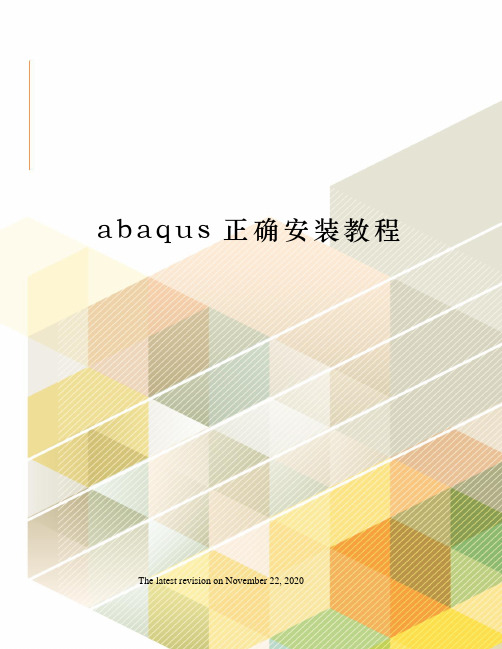
a b a q u s正确安装教程 The latest revision on November 22, 2020Win7下安装ABAQUS:详细图文安装过程详细安装过程如下:一、安装许可证文件1、运行文件,出现如下界面,2、选择Next3、提示安装C++2005和2008,点击OK,根据提示安装4、弹出提示窗口,点击continue;5、点击next6、不用勾选,点击next7、默认选择第一个,点击next8、自动生成计算机名,记住自己的Hostname,点击Next9、默认选择第一个,这里要点选第二个,然后next10、选择许可证安装位置,默认C:\SIMULIA,这里改成你想要安装的位置,本人安装在D:\SIMULIA,点击next11、弹出提示窗口,点击yes,之后进行安装,很快安装完成出现如下界面,点击done,完成安装12、出现如下界面提示安装products,先不要点next,先进行许可证文件的修改。
二、修改许可证文件13、将E:\soft\\_SolidSQUAD_\Windows\SIMULIA\License文件夹打开14、用记事本打开文件,将<hostname>改成自己的计算机名,ID一定不要修改,并且记下来,成败关键。
15、之后进行保存关闭16、将打开并清空,本机是在E:\SIMULIA\License.17、打开E:\SIMULIA\License中的,打开Config Services,进行如图设置,后点击Save Services。
18、点击Start/Stop/Reread选项卡,点击Start Service,提示Server Start Successful.如果提示失败,需要重新操作直到成功,进行下一步。
19、添加系统环境变量:-新建,设置环境变量,变量值为27011@idea-PC三、安装ABAQUS .20、点击刚才的安装窗口中的yes,然后next21、弹出提示窗口,提示安装HPC MPI,点击OK22、在License server1中输入27011@<hostname>,next23、提示输入在线帮助文档,没有可以不填,点击next,弹出警告窗口,点击Continue24、选择安装目录,默认是C:\SIMULIA\Abaqus,这里D:\SIMULIA\Abaqus,之后next,弹出创建窗口,点击yes25、设置工作目录,默认C:\Temp,可以根据自己需要设置,这里设置成D:\SIMULIA\Temp,点击next,同样弹出创建窗口点击yes26、点击安装Install27、程序正在安装28、审核点击next29、安装完成,点击done。
abaqus子程序安装和多个版本同时安装的方法
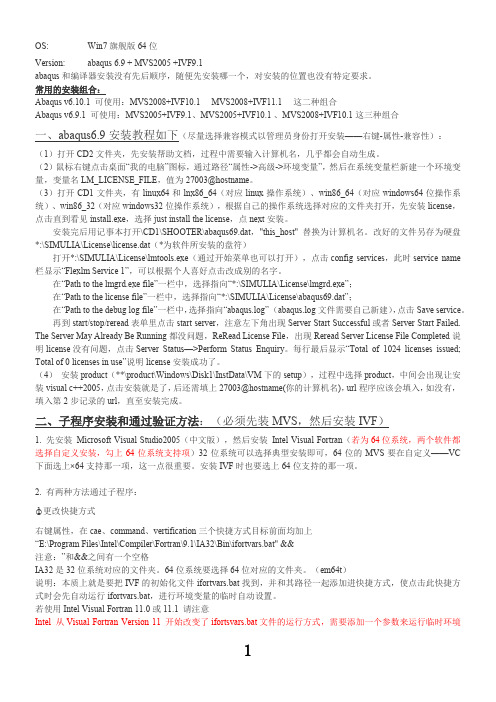
OS: Win7旗舰版64位Version: abaqus 6.9 + MVS2005 +IVF9.1abaqus和编译器安装没有先后顺序,随便先安装哪一个,对安装的位置也没有特定要求。
常用的安装组合:Abaqus v6.10.1 可使用:MVS2008+IVF10.1 MVS2008+IVF11.1 这二种组合Abaqus v6.9.1 可使用:MVS2005+IVF9.1、MVS2005+IVF10.1 、MVS2008+IVF10.1这三种组合一、abaqus6.9安装教程如下(尽量选择兼容模式以管理员身份打开安装——右键-属性-兼容性):(1)打开CD2文件夹,先安装帮助文档,过程中需要输入计算机名,几乎都会自动生成。
(2)鼠标右键点击桌面“我的电脑”图标,通过路径“属性->高级->环境变量”,然后在系统变量栏新建一个环境变量,变量名LM_LICENSE_FILE,值为27003@hostname。
(3)打开CD1文件夹,有linux64和lnx86_64(对应linux操作系统)、win86_64(对应windows64位操作系统)、win86_32(对应windows32位操作系统),根据自己的操作系统选择对应的文件夹打开,先安装license,点击直到看见install.exe,选择just install the license,点next安装。
安装完后用记事本打开\CD1\SHOOTER\abaqus69.dat,"this_host" 替换为计算机名。
改好的文件另存为硬盘*:\SIMULIA\License\license.dat(*为软件所安装的盘符)打开*:\SIMULIA\License\lmtools.exe(通过开始菜单也可以打开),点击config services,此时service name 栏显示“Flexlm Service 1”,可以根据个人喜好点击改成别的名字。
abaqus6.10安装方法详细讲解(最全的安装步骤)
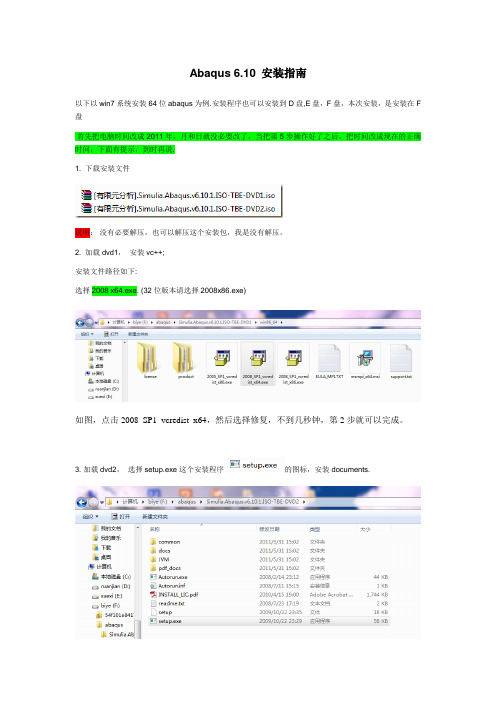
Abaqus 6.10 安装指南以下以win7系统安装64位abaqus为例.安装程序也可以安装到D盘,E盘,F盘,本次安装,是安装在F 盘首先把电脑时间改成2011年,月和日就没必要改了,当把第5步操作好了之后,把时间改成现在的正确时间,下面有提示,到时再说.1. 下载安装文件说明:没有必要解压,也可以解压这个安装包,我是没有解压。
2. 加载dvd1,安装vc++;安装文件路径如下:选择2008 x64.exe. (32位版本请选择2008x86.exe)如图,点击2008_SP1_vcredist_x64,然后选择修复,不到几秒钟,第2步就可以完成。
3. 加载dvd2,选择setup.exe这个安装程序的图标,安装documents.安装过程中会自动读取计算机名, 生成的url也会在安装软件时自动填入, 所以只要一路next就好了.当出现以下页面时,这个时候,你要选择自己的安装盘了,我是安装在F盘,要是你想安装在D盘,只要把F 改成D就好了。
可以不改,不改的话,就默认是C盘改好之后,继续install(安装)出现下面这个页面,你要耐心等待几分钟。
最后点击Done,完成安装4. 安装license.安装文件路径如下:(注:我的安装包也是在F盘的)F:\abaqus\Simulia.Abaqus.v6.10.1.ISO-TBE-DVD1\win86_64\license\Windows\Disk1\InstData\VM然后点击install.exe安装安装时选择"just install license注:接下来,会出现下面这个页面,如果,一开始安装的时候你默认的C盘,那这个地方没必要修改,要是像我一样,一开始安装在F盘,你得修改一下,修改之后如下图所示选择好安装路径之后,安next安装5. 准备license文件.打开安装程序F:\abaqus\Simulia.Abaqus.v6.10.1.ISO-TBE-DVD1\crack里面abq6101.dat文件(有的可能命名不一样,总之,是打开安装包DVD1里面的crack里面的.dat格式的这个文件), 修改前两行的内容this_host改为自己的计算机名,我的计算机名字是DELL-15S填写VENDORABAQUSLM的路径: F:\SIMULIA\License (这个安装路径,是从你安装的程序盘里面找的,不是从你安装包里找,我是安装在F盘,在第3步,我做了说明,可回头看一下,当你选择安装在哪个盘,哪个盘就会生成SIMULIA这个安装文件夹)在F:\SIMULIA\License的安装路径下找到abaquslm.exe, 把其路径F:\SIMULIA\License填入.dat文件中的如下图所示修改好的abq6101.dat复制到你的安装程序里面去F:\SIMULIA\License第5步完成之后,要把你电脑时间改成正常时间6. 创建.log文件;注: 安装license时软件没有自动创建.log文件, 但是在配置license server时需要log文件来记录信息, 因此需要手动创建一个log文件.如何手动创建log文件,首先,在桌面创建一个txt文档,然后把后缀.txt改成.log就好了,创建好的log文件,命名没有刻意要求,我的命名abaquslog.log,把创建好的.log文件复制到你的安装程序里面去F:\SIMULIA\License7. 添加系统变量;环境变量\系统变量\ 右击我的电脑—点击高级系统设置—点击环境变量—点击新建,如下图所示name: LM_LICENSE_FILEvalue: 27011@hostname (hostname即自己的计算机名),改好之后,如下图所示7. 配置license server首先在F:\abaqus\Simulia.Abaqus.v6.10.1.ISO-TBE-DVD1\win86_64\license\Windows\Disk1\InstData\VM\resource找到lmtools.exe这个文件,点击,出现下面这个页面设置service内容并启用+保存, 勾选"开机时启用"需要说明的是,Path to the lmgrd.exe file这个路径的寻找是点击Bromse,然后按着上面提示执行就可以,要是你一开始是安装在F盘,那寻找这个安装路径的时候,是到F 盘里面,然后安着上面的提示寻找。
abaqus子程序的安装方法

想要在Abaqus里使用子程序功能,需额外安装Intel Visual Fortran(是可以使用Fortran语言编程的软件,下面我简称IVF),而安装IVF前需要安装Microsoft Visual Studio(也是软件,Windows系统下需要它编译和链接Fortran程序,下面我简称MVS)。若安装好这些符合要求版本的软件并做好相关设置后,可通过点击Abaqus Verification快捷方式(一个Abaqus自带的用来测试其所有功能是否能正常使用的程序)来验证是否安装成功。
(必须先已启动Abaqus license。验证时关闭防火墙,不关也可以,但记得验证最后的Abaqus/CFD时,弹出窗口点允许)
பைடு நூலகம் 若所有验证项目都是PASS,那么就是完全成功了。
若并非全PASS但子程序相关项都PASS,一般子程序功能也能正常使用。
intel64位系统 是 X:\...\Intel\Compiler\11.x\xxx\bin\intel64\ifortvars_intel64.bat
(注意64位是分intel64位和AMD64位,根据机器情况选择软件版本,Abaqus也是如此,我只用过所以也只讨论intel64)
再找到已安装的Abaqus所在文件夹下的Commands文件夹中的abq6XXX.bat文件,右键编辑打开它,在@echo off下插入下面这行命令(以32位系统IVF11.x为例)
@call "X:\...\Intel\Compiler\11.x\xxx\bin\ia32\ifortvars_ia32.bat"
IVF 10.x 都是 X:\...\Intel\Compiler\10.x\xxx\bin\ifortvars.bat
abaqus使用子程序出现路径上找不到ifort.exe解决方法

...PASS
Continuing...
3)从官方SOSS上得知:
“
Intel 从Visual Fortran Version 11 开始改变了ifortsvars.bat文件的运行方式,需要添加一个参数来运行临时环境变量的设置。
Windows 32:需要加上 'ia32' 这个参数
例如:"C:\Program Files\Intel\Compiler\11.0\072\fortran\Bin\ifortvars.bat" ia32
若以上链接失效,或下载其他版本,直接进入官方下载页面下载:
/en-us/articles/intel-visual-fortran-compiler-professional-edition-for-windows-evaluation/
官方下载后好像会把30天试用的license发到邮箱里,如何解决“试用”问题,相信大家都是聪明人,可以自行解决,在此就不方便多说了。
4:Intel Visual Fortran 最新版官方下载地址::(均含32位和64位,默认安装为都安装,不需要可去掉64位选项)
Intel Visual Fortran 9.1.039 专业版 /irc_nas/872/W_FC_C_9.1.039.exe?lang=zh-cn
%SystemRoot%\system32;%SystemRoot%;%SystemRoot%\System32\Wbem;
然后验证就不会自动退出了。
8:如果还有关于"CATIA"的项通不过,请找到你的ABAQUS安装文件,在win86_32目录下点击安装vcredist_x86-2.exe,(64位系统在win86_64目录下,安装vcredist_x64.exe 和vcredist_x86-2.exe )这个是Microsoft Visual C++ 2005 SP1运行库文件,用来支持一些模型导入的功能,安装后再验证即可通过。
在安装完abaqus后在进行verification时有可能碰到以下问题

在安装完abaqus后在进行verification时有可能碰到以下问题Status: Fail - Unable to locate or determine the version of aFortran compiler on this system. If Intel Fortran isinstalled on this system, please load ifortvars.bat beforerunning Abaqus.这表示abaqus未能与fortran成功链接。
若需要链接abaqus with fortran 则安装完后需要进行以下设置。
当然有些在安装的时候已经设置好了。
如果出现问题可以试试下面的方法。
以下过程主要目的是将ifortvars(可能有后缀,不通系统不一样)中的内容复制到abaqus commond文件夹下的abaqus.bat(可能名称有区别)文件,这样abaqus才能找到fortran。
之前搞了半天没弄明白,后来找了个非常nice的老外给弄好了,这老师那个亲切啊~~我的系统:Windows 7 (64位) + Microsoft Visual studio 2008 + Intel(R) Fortran Compiler Professional 11.1.067 + Abaqus 6.10-11. 寻找两个文件 .bat 文件在我的计算机上路径如下:1.1 Start--All Program--Abaqus 6.10-1-- Abaqus Verification (right click) -- Property在出现的对话框中点Shortcut子对话框查看Target 中的内容,我的是C:\SIMULIA\Abaqus\Commands\abq6101.bat -verify -all -log && notepad.exe verify.log || notepad.exe verify.log说明verification运行的是abq6101.bat。
win7系统64位.Abaqus6.10.1安装以及汉化方法

Abaqus6.10.1安装步骤本人使用在电驴网站上下载的[SIMULIA有限元分析].TLF-SOFT-Simulia.Abaqus.v6.10.1-SHooTERS-DVD1.ISO和[SIMULIA有限元分析].TLF-SOFT-Simulia.Abaqus.v6.10.1-SHooTERS-DVD2.ISO两个虚拟光驱镜像文件。
安装时虚拟光驱数设为2个,同时载入两个镜像文件。
1、必须先安装Abaqus 6.10 HTML Documentation,它的安装程序在DVD2中。
用虚拟光驱打开DVD2,打开setup.exe,进入界面1,按图示设置,逐级点击“Next”。
界面 1界面 2界面 3 界面4中host/IP address后面为计算机名。
界面 4界面 5界面6设置HTML Documentation的安装路径,点击Choose,选择自定义路径,修改后如界面7。
界面 6界面7界面8中点击install,开始安装HTML Documentation。
界面8点击Done,完成HTML Documentation安装。
界面92、接下来用虚拟光驱打开DVD1,用记事本打开文件夹Crack下的abaqus6101.dat文件,将第一行“this_host”替换为自己的计算机名。
另存到其它位置。
3、点击DVD1根目录下的setup.exe,进入界面10,按图示设置,逐级点击“Next”。
界面10界面11弹出窗口选择OK,若选Cancel将退出安装。
界面11界面12弹出窗口选择Continue,该弹出窗口告诉大家首先安装documentation的原因。
界面12界面13 界面14选择先安装License。
界面14 界面15中HOSTNAME位自己的计算机名。
界面15 界面16中选择“Just install the licensing utilities”。
界面16 界面17设置license安装路径。
ABAQUS6101安装方法-子程序可使用-无需手动设置环境变量

子程序可使用的安装方法,无需手动加环境变量ABAQUS V6.10-1子程序可用的安装方法(原作者pearqiqi),其它版本的安装方法与此类似。
(注:2010年10月19日我安装成功,XP系统,XP系统都是32位系统,ABAQUS、MVS、IVF都安装在D盘)1、安装ABAQUS6.10-1,安装方法网上能搜到;2、安装Microsoft Visual Studio 2008;3、安装Intel Visual Fortran 10.1.034;4、找到ABAQUS安装目录下的Commands文件夹(例如我的是D:\SIMULIA\Abaqus\Commands)下的abq6101.bat,右键,编辑此文件,插入下面这行使之成为第一行:@call "ifortvars.bat 的安装路径\ifortvars.bat"注意:ifortvars.bat有两个,如果系统是32位的,就选择文件夹IA32下的ifortvars.bat,如果是64位的系统,则选择文件夹em64t下的ifortvars.bat。
例如我的是:@call "D:\Intel\Compiler\Fortran\10.1.034\IA32\Bin\ifortvars.bat"注意call后面的空格!最好先在文件夹中找到ifortvars.bat,在地址栏将其路径直接复制过来。
5、开始→所有程序→Abaqus 6.10-1→Abaqus Verification,不用更改任何快捷方式的任何东西,也不用设置环境变量,直接运行Abaqus Verification。
本帖最后由pearqiqi 于2010-7-14 17:08 编辑(作者pearqiqi,转载请注明来源)希望此贴能帮助苦于子程序长期验证不通过的朋友,能终结安装方法不明确的问题,能找到环境变量设置项的依据来源。
以下方法适用于Windows下Abaqus v6.6 v6.7 v6.8 v6.9 v6.10想要在Abaqus里用子程序,必须安装Intel Visual Fortran,而安装Intel Visual Fortran前需要安装Microsoft Visual Studio,做好相关设置后通过Abaqus Verification测试子程序以及其他Abaqus功能是否能正常使用。
ABAQUS在WIN7中的安装方法

系统:Windows 7(32位系统)系统分区格式:NTFS(C:\)安装分区格式:FAT32(F:\)安装目标目录:D:\SIMULIA\ABAQUS版本:6.9.1(以解压至硬盘,F:\ABAQUS6.9)安装分四步:第一步:安装帮助文档:运行CD2:\ABAQUS6.9\setup.exe,根据提示操作,在提示输入hostname/IP address时输入完整的计算机名称(计算机à属性,在“计算机名称、域或工作组设置”一栏找到“计算机全名”)然后当有选择安装路径时自己选择想要的安装路径,然后Next直至完成。
第二步:安装Microsoft Visual C++支持:运行CD1:\ABAQUS6.9\win86_32\vcredist_x86-2.exe。
(本办公室的电脑均为32位机)注:64位的机器请运行CD1:\ABAQUS6.9\win86_64文件夹下相应程序。
第三步:安装授权许可:运行CD1:\ABAQUS6.9\win86_32\license\Windows\Disk1\InstData\VM\install..exe。
一路Next直到出现需要输入HOSTNAME时,输入计算机全名,若已自动输入则Next,接着选择授权文件的安装类型,此处选择Just install the licensing utilities。
然后当有选择安装路径时自己选择想要的安装路径,然后Next直至完成。
安装完毕后,用记事本打开CD1:\ABAQUS6.9\SHooTERS\abaqus69_SummerEdition.dat,将第一行中第一个空格后的this_host改成完整的计算机名,在第二行ABAQUSLM后空一格,然后输入ABAQUSLM.exe 的完整路径(注意带引号,以我的为例:"D:\SIMULIA\License\ABAQUSLM.exe"),另存为安装目录的License文件夹下(以我的为例:"D:\SIMULIA\License\"),文件名改成license.dat。
Win7 64位系统Abaqus软件及其子程序编译软件配置
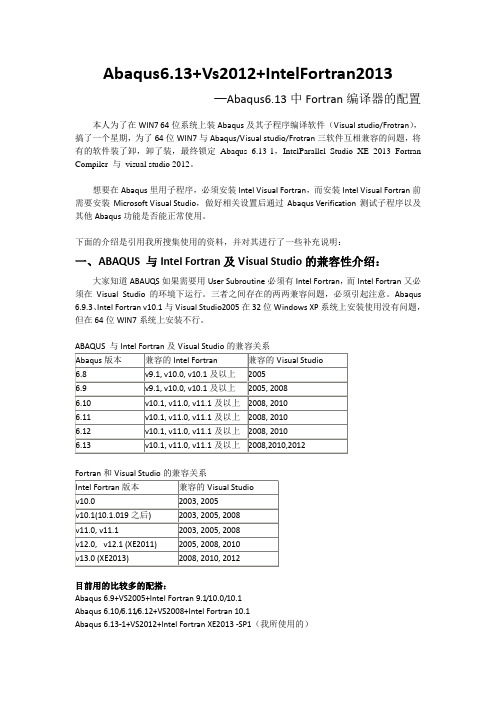
Abaqus6.13+Vs2012+IntelFortran2013─Abaqus6.13中Fortran编译器的配置本人为了在WIN7 64位系统上装Abaqus及其子程序编译软件(Visual studio/Frotran),搞了一个星期,为了64位WIN7与Abaqus/Visual studio/Frotran三软件互相兼容的问题,将有的软件装了卸,卸了装,最终锁定Abaqus 6.13-1,IntelParallel Studio XE 2013 Fortran Compiler 与visual studio 2012。
想要在Abaqus里用子程序,必须安装Intel Visual Fortran,而安装Intel Visual Fortran前需要安装Microsoft Visual Studio,做好相关设置后通过Abaqus Verification测试子程序以及其他Abaqus功能是否能正常使用。
下面的介绍是引用我所搜集使用的资料,并对其进行了一些补充说明:一、ABAQUS 与Intel Fortran及Visual Studio的兼容性介绍:大家知道ABAUQS如果需要用User Subroutine必须有Intel Fortran,而Intel Fortran又必须在Visual Studio的环境下运行。
三者之间存在的两两兼容问题,必须引起注意。
Abaqus 6.9.3、Intel Fortran v10.1与Visual Studio2005在32位Windows XP系统上安装使用没有问题,但在64位WIN7系统上安装不行。
目前用的比较多的配搭:Abaqus 6.9+VS2005+Intel Fortran 9.1/10.0/10.1Abaqus 6.10/6.11/6.12+VS2008+Intel Fortran 10.1Abaqus 6.13-1+VS2012+Intel Fortran XE2013 -SP1(我所使用的)二、ABAQUS 、Intel Fortran、Visual Studio的安装顺序及安装方法:(1)、安装顺序:step1、安装visual studio(VS)(必须在Intel Fortran XE2013安装之前):一般而言安装VS没有任何难度,需要注意的一点是对于64位系统需要安装64位支持,而在有些版本中该模块是默认安装中没有选中的。
Win7(orXP)+64位CPU—ABAQUS6.10.1安装全攻略10.1.034

10、运行开始>>程序>>ABAQUS 6.10-1>>>ABAQUS Verification。 验证是不是都是pass……如果不是,请主要检查3、8两步骤中的设置是不是有问题。
--------
Status
--------
Flexible License Manager status on Sat 7/11/2010 18:17
[Detecting lmgrd processes...]
License server status: 27011@nzg
path=C:\Program Files (x86)\Microsoft Visual Studio 9.0\Common7\IDE;C:\Program Files (x86)\Microsoft Visual Studio 9.0\Common7\Tools;C:\Program Files (x86)\Microsoft Visual Studio 9.0\VC\bin;C:\Program Files (x86)\Microsoft Visual Studio 9.0\DIA SDK\bin;C:\Program Files (x86)\Microsoft Visual Studio 9.0\VC\vcpackages;C:\Program Files (x86)\Microsoft Visual Studio 9.0\SDK\v3.5\Bin;C:\WINDOWS\system32;C:\Program Files (x86)\Intel\Compiler\Fortran\10.1.034\em64t\bin
License file(s) on nzg: C:\ABAQUS\License\license.dat:
ABAQUS在WIN7中的安装方法

ABAQUS在WIN7中的安装方法系统:Windows 7(32位系统)系统分区格式:NTFS(C:\)安装分区格式:FAT32(F:\)安装目标目录:D:\SIMULIA\ABAQUS版本:6.9.1(以解压至硬盘,F:\ABAQUS6.9)安装分四步:第一步:安装帮助文档:运行CD2:\ABAQUS6.9\setup.exe,根据提示操作,在提示输入hostname/IP address时输入完整的计算机名称(计算机à属性,在“计算机名称、域或工作组设置”一栏找到“计算机全名”)然后当有选择安装路径时自己选择想要的安装路径,然后Next直至完成。
第二步:安装Microsoft Visual C++支持:运行CD1:\ABAQUS6.9\win86_32\vcredist_x86-2.exe。
(本办公室的电脑均为32位机)注:64位的机器请运行CD1:\ABAQUS6.9\win86_64文件夹下相应程序。
第三步:安装授权许可:运行CD1:\ABAQUS6.9\win86_32\license\Windows\Disk1\InstData\V M\install..exe。
一路Next直到出现需要输入HOSTNAME时,输入计算机全名,若已自动输入则Next,接着选择授权文件的安装类型,此处选择Just install the licensing utilities。
然后当有选择安装路径时自己选择想要的安装路径,然后Next直至完成。
安装完毕后,用记事本打开CD1:\ABAQUS6.9\SHooTERS\abaqus69_SummerEdition.dat,将第一行中第一个空格后的this_host改成完整的计算机名,在第二行ABAQUSLM后空一格,然后输入ABAQUSLM.exe 的完整路径(注意带引号,以我的为例:"D:\SIMULIA\License\ABAQUSLM.exe"),另存为安装目录的License文件夹下(以我的为例:"D:\SIMULIA\License\"),文件名改成license.dat。
abaqus及子程序安装方法

***防火墙英文存放位置及安装路径,系统组件……第一部分Abaqus的安装问题(不含子程序)1)用虚拟光驱加载DVD2,安装Document,直接运行根目录下的setup.exe即可,安装过程比较简单。
(完成1后不要急着安装啊!因为你需要做一些事情来使得你的电脑可以破解abaqus。
做什么呢!需要做两项,分别是:1.1.设置一个环境变量,变量名为:LM_LICENSE_FILE;变量值为:27011@127.0.0.1。
这个时候有人会问,这是咋回事啊!因该是27011@自己的电脑名称。
我要告诉你这个127.0.0.1就是指你的电脑。
所以不用再写你的电脑名字了,要是万一你的电脑名字是汉语的,那么还不好使呢!这个步骤的目的在于在你的电脑里面建立了一个解码系统,可以明目张胆地使用abaqus。
1.2.修改abaqus安装盘中SHooTERS文件夹中的abaqus69.dat,打开它,将“this_host”修改为127.0.0.1。
保存。
)根据个人安装经验,上述方法有时可能会失效,自己调整如下。
因为我下载的版本的license文件第一行为:SERVER THIS_host ID=20111111 27011 而不是SERVER THIS_host ID=20111111 27003第4步:变量名LM_LICENSE_FILE,值为hostname (hostname为你的计算机名字)第8步:27003@hostname 更改为27011@hostname (hostname为你的计算机名字)2)设置环境变量:鼠标右键点击桌面“我的电脑”图标,通过路径“属性->高级->环境变量”,然后在系统变量栏新建一个环境变量,变量名LM_LICENSE_FILE,值为27011@hostname。
(以前版本的为27003等现为27011,hostname为你的计算机名)3)用虚拟光驱加载DVD1,先安装License,运行X:\win86_32\license\Windows\Disk1\InstData\VM\install.exe。
ABAQUS安装及子程序验证详解

Abaqus安装及子程序验证详解System Requirements for Abaqus6.9ProductsSystem Requirements for Abaqus6.10ProductsSystem Requirements for Abaqus6.11Products更多信息请查阅网址:/support/sup_systems_info.htmlAbaqus v6.10.1可使用:MVS2008+IVF10.1MVS2008+IVF11.1这二种组合@FG\XL#VAbaqus v6.9.1可使用:MVS2005+IVF9.1MVS2005+IVF10.1MVS2008+IVF10.1这三种组合需要说明的是,msv2010不兼容IVF11.1,MVS2008+IVF10.1是比较好的选择。
1、首先,安装之前一定要看看Abaqus的要求,具体的程序安装说明网上都有,10.0后的安装智能化了许多,本人在这里只说明需要注意的地方。
2、Abaqus6.9安装除了需要vs c++和intel fortran外还需要安装PlatformSDK到“Microsoft Visual Studio8(msv8.0)安装目录”\vc下,因为在“Microsoft Visual Studio 8安装目录”\VC\bin\amd64\vcvarsamd64.bat(64位系统)和“Microsoft Visual Studio8安装目录”\Common7\Tools\vsvars32.bat(32位系统)文件中已经设置了VC和PlatformSDK环境变量。
3、Abaqus6.10已经不需要专门安装PlatformSDK。
在mvs9.0安装目录中的vcvarsamd64.bat和vsvars32.bat文件关于环境变量的设置与msv8.0有很大的不同。
4、关于系统变量的相关设置。
本人不赞同手动修改系统变量,觉得程序自己设置比较好,所以这种方法不需要手动修改相关系统变量。
abaqus子程序通过验证官方权威的安装方法(不手动加环境变量,不重启)三步完成64

[14. 子程序]子程序通过验证官方权威的安装方法(不手动加环境变量,不重启)三步完成,附下载地址子程序, 环境变量, 地址, 下载, 验证子程序, 环境变量, 官方, 权威, 地址本帖最后由 pearqiqi 于 2009-10-22 19:09 编辑(作者pearqiqi,转载请注明来源)以下方法适用于Abaqus v6.6 v6.7 v6.8 v6.9想要在ABAQUS里用子程序,必须安装Intel Visual Fortran,而安装Intel VisualFortran前需要安装Microsoft Visual Studio,做好相关设置后通过AbaqusVerification测试子程序以及其他ABAQUS功能是否能正常使用。
子程序通过验证方法:1:先安装 Microsoft Visual Studio(英文版),然后安装 Intel Visual Fortran(若为64位系统,两个软件都选择自定义安装,勾上64位系统支持项)2:右键点击Abaqus Verification快捷方式,选择“属性”,在“目标”中的内容前面加上"X:\yourdir\Intel\Compiler\Fortran\$version$\IA32\Bin\ifortvars.bat" && (注意&&后有个空格,64位系统为"...\$version$\em64t\bin\ifortvars.bat" && )3:双击此Abaqus Verification快捷方式进行验证(必须先启动ABAQUS license)说明:1:ABAQUS先装后装都有可以,没有影响,若已装上ABAQUS可不必卸载,完成以上步骤即可。
2:X:\yourdir为Fortran安装位置,$version$为版本号,比如我的Fortran 10.1.030装在了C:\Program Files,ABAQUS6.9装在了D:\ABAQUS6.9,则在Abaqus Verification快捷方式“目标”中的全部内容为:"C:\Program Files\Intel\Compiler\Fortran\10.1.030\IA32\Bin\ifortvars.bat" &&D:\ABAQUS6.9\Commands\abq691.bat -verify -all -log && notepad.exe verify.log || notepad.exe verify.log若需要在Abaqus CAE或Abaqus Command中使用子程序,则使用同样方法修改其快捷方式,仅需修改一次,以后使用直接点击即可。
ABAQUS安装过程中出错及终极解决办法

ABAQUS安装过程中出错的终极解决办法
未经允许严禁转载
一颗星星
在网上经常遇到网友在安装ABAQUS时出现如下图中的问题,总也解决不了,即使重装系统也不好使。
本人最近也遇到这个问题,经过不懈努力,终于解决,先分享给广大的ABAQUS网友。
1.出现问题的原因主要有两个,一个就是27000或27011等不同的问题,这个问题大家都可以通过尝试解决,只要是license中的27xxx与环境变量和软件安装过程中填写一致即可。
2.下面就说前面途中出现的问题如何解决,其实也很简单,就是许多人没法想到。
在出现前面图中安装的错误提示后,首先将已安装的部分卸载安静,在开始菜单下的所有程序中卸载,或者通过360软件等卸载也行,然后就是最重要的,打开控制面板,
点击“系统和安全”
点击Window防火墙下面的“检查防火墙状态”
点击左栏的“打开或关闭Windows防火墙”
选择图中的“关闭Windows防火墙”,两个都关闭。
这样问题就解决了。
最后一步:重新启动计算机,再安装ABAQUS就不会出现问题了。
- 1、下载文档前请自行甄别文档内容的完整性,平台不提供额外的编辑、内容补充、找答案等附加服务。
- 2、"仅部分预览"的文档,不可在线预览部分如存在完整性等问题,可反馈申请退款(可完整预览的文档不适用该条件!)。
- 3、如文档侵犯您的权益,请联系客服反馈,我们会尽快为您处理(人工客服工作时间:9:00-18:30)。
本人新电脑刚到手,win 7 x64 操作系统安装abaqus6.10,并成功验证了子程序。
该过程参考了零零散散一些资料,此处把有用的集合到一处,方便大家。
此文为前人经验整理贴,如有雷同,纯属抄袭,望见谅……当然我也掺了自己的一些经验,综合一起才成功了。
2012.4.22
X64上最好用管理员身份安装。
windows7 下很多时候需要管理员权限运行软件,也有时候需要对文件夹取得管理员权限。
这里告诉大家如何在右键菜单中添加管理员权限的方法。
将下列代码保存成“添加管理员权限.reg”格式,随你放在哪里。
然后点击运行即可
Windows Registry Editor Version 5.00
[HKEY_CLASSES_ROOT\*\shell\runas]
@="获取管理员权限"
"NoWorkingDirectory"=""
[HKEY_CLASSES_ROOT\*\shell\runas\command]
@="cmd.exe /c takeown /f \"%1\" & icacls \"%1\" /grant administrators:F"
"IsolatedCommand"="cmd.exe /c takeown /f \"%1\" & icacls
\"%1\" /grant administrators:F"
[HKEY_CLASSES_ROOT\exefile\shell\runas2]
@="获取管理员权限"
"NoWorkingDirectory"=""
[HKEY_CLASSES_ROOT\exefile\shell\runas2\command]
@="cmd.exe /c takeown /f \"%1\" & icacls \"%1\" /grant administrators:F"
"IsolatedCommand"="cmd.exe /c takeown /f \"%1\" & icacls \"%1\" /grant administrators:F"
[HKEY_CLASSES_ROOT\Directory\shell\runas]
@="获取管理员权限"
"NoWorkingDirectory"=""
[HKEY_CLASSES_ROOT\Directory\shell\runas\command]
@="cmd.exe /c takeown /f \"%1\" /r /d y & icacls \"%1\" /grant administrators:F /t"
"IsolatedCommand"="cmd.exe /c takeown /f \"%1\" /r /d y & icacls \"%1\" /grant administrators:F /t"
一、安装文件
二、
点右键解压iso镜像文件得到两个文件分别为dvd1和dvd2
二、安装vc++
以管理员身份加载dvd1安装2008-sp1-vcredist-x86(win7 64位系统安装2008-sp1-vcredist-x64),路径为
Simulia.Abaqus.v6.10.1.ISO-TBE-DVD1\win86_32\2008_SP1_vcredist_x86.exe
三、安装documents
打开Simulia.Abaqus.v6.10.1.ISO-TBE-DVD2,以管理员身份点击安装目录下setup.exe, 大概
需要5分钟时间,如图
一路next,如果要选择安装路径,如图
四、安装license文件
具体路径如图,以管理员身份打开
安装时选择只安装license,如图
路径最好与以前选择的安装路径一致,这个安装很快一两分钟,
安装完成后桌面会生成一个后缀为log的文件,
将该文件放入安装目录下,如图,
五、配置license文件
打开Simulia.Abaqus.v6.10.1.ISO-TBE-DVD1下crack,打开abq6101.dat,打开方式选择记事本,如图
修改红笔内容,
其完整路径,其他地方不需要改动。
将修改好的abq6101.dat放入安装目录下,如图
右击计算机,选择属性,如图
LM_LICENSE_FILE,变量值为27011@XYZ (将XYZ改为自己电脑的计算机名)
七、配置服务
点击开始,选择Licensing utilities,如图
如图
如图选择配置文件,所选文件均在安装目录license下,并勾选下方两个选项,然后点击save service保存配置,
点击star∕stop∕reread,点击star server,可以看到server start successful,
点击server status ,然后点击perform status enquiry,可以看到如下字样,注意其中不能出现error字样,否则重新检查安装过程。
八、安装产品
路径及文件如下图,请以管理员身份打开文件
安装的时候需要注意安装的是32位(即x86)或者64位,中间会出现个对话框报错,不用管,只管点确定然后next,
License已经安装过了,所以这里要选择product,如图
激活服务器如图填写,红笔部分改为计算机名,然后继续next
这里可能会提示Microsoft HPC MPI redistributable package 安装出现error,让你手动安装MSMPI,这时你到:\win86_64\msmpi_x64.msi,以管理员身份打开,记住不要改变安装路径,不然一样的装不上,装不上你就不能并行运算啦!
继续如下
安装路径仍然选择以前安装路径,如图
一路next,然后就是漫长的等待。
九、关于软件的启动
点击程序组中"Abaqus 6.10 -1"选"ABaqus CA E "即可启动,如图
注意,进程管理里面会有一个ABAQUSLM.exe,不能关闭该进程,否则软件无法打开。
十、先安装MVS(推荐英文版,我个人经验使用中文版有问题),然后安装IVF。
64位系统,安装时最好都选择自定义安装,后面都勾上相关64位系统支持项(不选可能出问题的!)。
十一、再找到已安装的Abaqus所在文件夹下的Commands文件夹中的abq6XXX.bat文件,右键编辑打开它,在@echo off下插入下面这行命令
@call "D:\Academicsoft\Intel\Compiler\11.0\061\fortran\Bin\intel64\ifortvars_intel64.bat"
@call "D:\Academicsoft\Microsoft Visual Studio 9.0\VC\bin\amd64\vcvarsamd64.bat"
保存后在开始菜单abaqus 6.10里面点击verification,就ok啦!
红色的字是特别要注意的地方,容易忽略。
别人可能不一样的设置也装上了,此文谨供参考。
